PCCAD2018v2.2+AutoCAD2014版本是全功能版,可永久使用。软件运行稳定,具有系列化零件设计系统(包括标准件图库)、通用资源系统、企业数据处理系统、天河工程公式计算器、通用导入导出等。还有项目管理、批量打印、自动表格、复杂报表、数据提取、线下标注、二维码生成器等功能。
PCCAD是天河智造自主开发的一款二维机械CAD绘图软件;
包含基本绘图、设计管理等功能模块的集成化智能机械设计管理系统;
集平台与专业工具于一体,既可以解决客户CAD的版权问题,又可以满足客户的专业应用需求。
安装准备:
①操作系统:64位Win7SP1、Win8,或Win10。
②安装64位AutoCAD2010~2018中的任意一个或多个版本,目前最稳定的版本为2014。
③windows登录用户具有本机管理员身份。
④关闭杀毒软件、360安全卫士、电脑管家。
下面我们来演示一遍安装步骤:
一、打开下载的安装包,首先来安装CAD2014,如果您已经安装好了,那么这步可以省略了
打开CAD2014文件夹的AutoCAD_2014_64bit.exe,建议更改解压位置到C盘以外的盘符,本次以D盘下新建一个Autodesk文件夹为例
![图片[1]-PCCAD2018v2.2+AutoCAD2014全功能版,清华天河软件详细安装教程-玖夭资源站](https://nimg.ws.126.net/?url=http%3A%2F%2Fdingyue.ws.126.net%2F2023%2F0414%2F333a9ae7p00rt3za50007d000bf003xp.png&thumbnail=660x2147483647&quality=80&type=jpg)
再弹出的安装界面按提示操作即可,到输入序列号和密钥的时候输入“序列号:666-69696969,密钥为001F1”,然后点击下一步
![图片[2]-PCCAD2018v2.2+AutoCAD2014全功能版,清华天河软件详细安装教程-玖夭资源站](https://nimg.ws.126.net/?url=http%3A%2F%2Fdingyue.ws.126.net%2F2023%2F0414%2F2cfb0197j00rt3zlt006jd000no00iep.jpg&thumbnail=660x2147483647&quality=80&type=jpg)
安装完成后双击桌面生成的CAD2014图标
![图片[3]-PCCAD2018v2.2+AutoCAD2014全功能版,清华天河软件详细安装教程-玖夭资源站](https://nimg.ws.126.net/?url=http%3A%2F%2Fdingyue.ws.126.net%2F2023%2F0414%2Fb67b49d6j00rt409x000rd000eq0058p.jpg&thumbnail=660x2147483647&quality=80&type=jpg)
右键单击注册机,以管理员身份运行,然后点击下图中的patch,出来提示successfully提示,点击确定
![图片[4]-PCCAD2018v2.2+AutoCAD2014全功能版,清华天河软件详细安装教程-玖夭资源站](https://nimg.ws.126.net/?url=http%3A%2F%2Fdingyue.ws.126.net%2F2023%2F0414%2F83c513d5j00rt40dp008ed000fg009mp.jpg&thumbnail=660x2147483647&quality=80&type=jpg)
然后点击cad界面的激活
![图片[5]-PCCAD2018v2.2+AutoCAD2014全功能版,清华天河软件详细安装教程-玖夭资源站](https://nimg.ws.126.net/?url=http%3A%2F%2Fdingyue.ws.126.net%2F2023%2F0414%2F02cf383ej00rt40ax007bd000l300ipp.jpg&thumbnail=660x2147483647&quality=80&type=jpg)
鼠标左键选择申请号里面的字符,然后“crtl+c”复制
![图片[6]-PCCAD2018v2.2+AutoCAD2014全功能版,清华天河软件详细安装教程-玖夭资源站](https://nimg.ws.126.net/?url=http%3A%2F%2Fdingyue.ws.126.net%2F2023%2F0414%2F2a0e1c36j00rt40i2000ud000kc00igp.jpg&thumbnail=660x2147483647&quality=80&type=jpg)
到激活工具的request内容里面“ctrl+v”粘贴,然后点击Generate
![图片[7]-PCCAD2018v2.2+AutoCAD2014全功能版,清华天河软件详细安装教程-玖夭资源站](https://nimg.ws.126.net/?url=http%3A%2F%2Fdingyue.ws.126.net%2F2023%2F0414%2F650cff26j00rt40ml006jd000f40089p.jpg&thumbnail=660x2147483647&quality=80&type=jpg)
鼠标选中Activation里面的字符,ctrl+c复制,然后到CAD激活页面,点击我具有Autodesk提供的激活码,鼠标放到1的空格里面,Ctrl+v粘贴,然后点击下一步
![图片[8]-PCCAD2018v2.2+AutoCAD2014全功能版,清华天河软件详细安装教程-玖夭资源站](https://nimg.ws.126.net/?url=http%3A%2F%2Fdingyue.ws.126.net%2F2023%2F0414%2Fcd4bc12aj00rt40q1000xd000jz00fyp.jpg&thumbnail=660x2147483647&quality=80&type=jpg)
已经成功激活
![图片[9]-PCCAD2018v2.2+AutoCAD2014全功能版,清华天河软件详细安装教程-玖夭资源站](https://nimg.ws.126.net/?url=http%3A%2F%2Fdingyue.ws.126.net%2F2023%2F0414%2Fe08c960ej00rt40s6008od000kx00g7p.jpg&thumbnail=660x2147483647&quality=80&type=jpg)
二、下面来安装pccad2018,首先来看一下注意事项:
![图片[10]-PCCAD2018v2.2+AutoCAD2014全功能版,清华天河软件详细安装教程-玖夭资源站](https://nimg.ws.126.net/?url=http%3A%2F%2Fdingyue.ws.126.net%2F2023%2F0414%2Fe42215b0j00rt40u6001qd000uh008yp.jpg&thumbnail=660x2147483647&quality=80&type=jpg)
下面我们正式开始:双击安装包里面的autorun.exe
![图片[11]-PCCAD2018v2.2+AutoCAD2014全功能版,清华天河软件详细安装教程-玖夭资源站](https://nimg.ws.126.net/?url=http%3A%2F%2Fdingyue.ws.126.net%2F2023%2F0414%2Fc232009dj00rt40xh005ud000lo00dwp.jpg&thumbnail=660x2147483647&quality=80&type=jpg)
然后按提示操作即可,公司名称随便打几个字符就可以,一直按图示选择下一步,即可完成安装
![图片[12]-PCCAD2018v2.2+AutoCAD2014全功能版,清华天河软件详细安装教程-玖夭资源站](https://nimg.ws.126.net/?url=http%3A%2F%2Fdingyue.ws.126.net%2F2023%2F0414%2Faf07e981j00rt4161000ud000dn009yp.jpg&thumbnail=660x2147483647&quality=80&type=jpg)
解压破解授权文件到当前文件夹
1、关闭打开的cad和天河
2、复制THSOFT文件夹的内容,粘贴到安装目录C盘或者D盘(也可以是别的盘,注意
安装的时候天河的安装路径只改盘符不要改后面的路径)里面THSOFT文件夹里替
换就可以了。
注意:只用把破解文件THSOHT这个文件夹里的PCCAD2018文件夹整体剪切或者复制到安装目录
(C盘或者D盘)THSOFT文件夹里面粘贴显示复制替换就可以了,不用打开文件夹里面一一替换。
记着是整体替换即可。
![图片[13]-PCCAD2018v2.2+AutoCAD2014全功能版,清华天河软件详细安装教程-玖夭资源站](https://nimg.ws.126.net/?url=http%3A%2F%2Fdingyue.ws.126.net%2F2023%2F0414%2Fe4c49b22j00rt41am000xd000gr00a1p.jpg&thumbnail=660x2147483647&quality=80&type=jpg)
替换完成后,我们打开桌面生成的PCCAD2018_A2014图标,记得一定要右键以管理员身份运行,否则容易出现致命错误提示
![图片[14]-PCCAD2018v2.2+AutoCAD2014全功能版,清华天河软件详细安装教程-玖夭资源站](https://nimg.ws.126.net/?url=http%3A%2F%2Fdingyue.ws.126.net%2F2023%2F0414%2Fe4e1ed3ej00rt41c9001ed000hv007zp.jpg&thumbnail=660x2147483647&quality=80&type=jpg)
下面我们可以看到,打开之后系列零件图等等都可以正常使用了
![图片[15]-PCCAD2018v2.2+AutoCAD2014全功能版,清华天河软件详细安装教程-玖夭资源站](https://nimg.ws.126.net/?url=http%3A%2F%2Fdingyue.ws.126.net%2F2023%2F0414%2F27767e37j00rt41j00050d000v900g1p.jpg&thumbnail=660x2147483647&quality=80&type=jpg)
![图片[16]-PCCAD2018v2.2+AutoCAD2014全功能版,清华天河软件详细安装教程-玖夭资源站](https://nimg.ws.126.net/?url=http%3A%2F%2Fdingyue.ws.126.net%2F2023%2F0414%2F608ef06aj00rt41l1004kd000v900h8p.jpg&thumbnail=660x2147483647&quality=80&type=jpg)
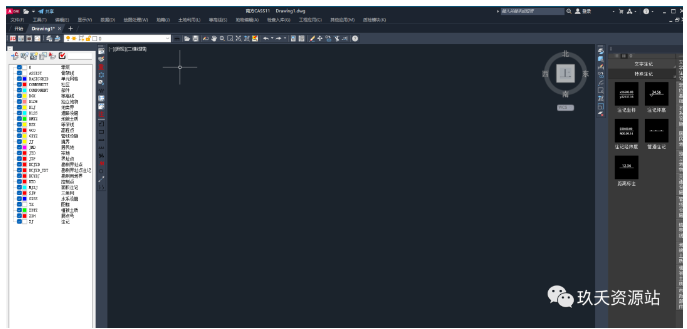
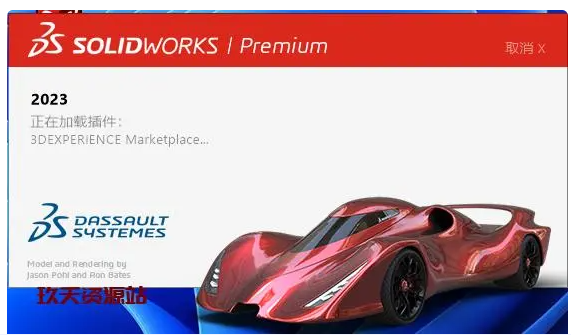
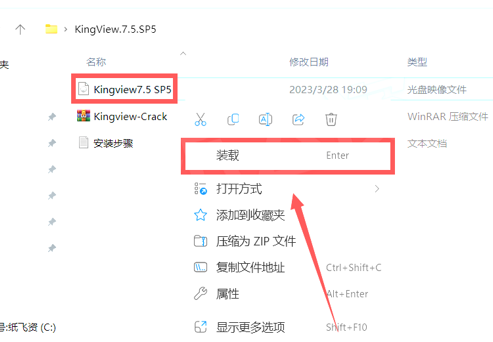


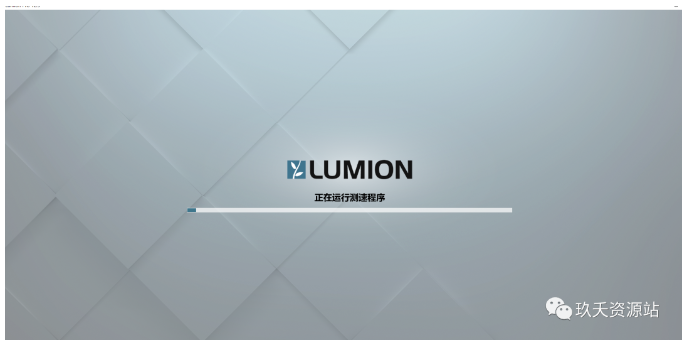

暂无评论内容